Como enviar SMS com uma API REST de SMS?
Este tutorial explica como usar a API REST de SMS no Ozeki SMS Gateway. Ele começará definindo o termo do que é uma API REST de SMS e passará a mostrar como usá-la para acessar serviços de SMS. Entendemos que você usará essas etapas para construir uma solução para atender usuários e aplicativos de negócios importantes, por isso nos preocupamos em fornecer instruções que o ajudarão a criar uma solução de alta qualidade. Este guia requer conhecimento padrão da tecnologia HTTP. Você receberá algumas definições importantes, instruções detalhadas passo a passo e exemplos fáceis de entender. Esperamos que você goste.
O que é uma API REST de SMS?
Uma API REST de SMS é uma interface de programação de aplicativos (API) HTTP. REST (REpresentational State Transfer) usa o protocolo HTTP (HTTPS) para transmitir mensagens SMS. Podemos usar APIs HTTP para enviar ou receber SMS. Um dos motivos pelos quais uma API REST de SMS é frequentemente usada em aplicativos de negócios e serviços de API HTTP é porque ela é stateless, o que significa que as solicitações não podem interferir umas nas outras. As APIs HTTP são usadas por empresas porque são mais fáceis de usar do que um protocolo prescrito como SOAP.
Como enviar SMS com a API REST de SMS (Passos rápidos)
Para enviar SMS com a API REST de SMS:
- Adicione uma nova conexão no Ozeki SMS Gateway
- Instale a conexão do cliente HTTP REST
- Configure a URL para o serviço de SMS
- Especifique os campos de dados
- Digite o número de telefone da conexão
- Teste o envio de mensagem de texto SMS com a API REST
- Verifique o status da mensagem SMS de teste na guia Eventos
- Revise a mensagem SMS de teste recebida no telefone
Como enviar SMS através de um cliente REST de SMS
Esta solução de comunicação por SMS possibilita o uso do seu computador para enviar mensagens SMS para qualquer telefone móvel. A solução consiste em um computador com o Ozeki SMS Gateway instalado, um provedor de serviço de SMS HTTP e os usuários móveis. O computador e o Ozeki SMS Gateway são responsáveis por configurar uma mensagem. O provedor de serviço de SMS HTTP é responsável por enviar a mensagem aos usuários móveis. Após compilar a mensagem, o computador enviará a mensagem para envio. O provedor de serviço de SMS HTTP receberá o envio e enviará o SMS para o endereço fornecido. (Figura 1)
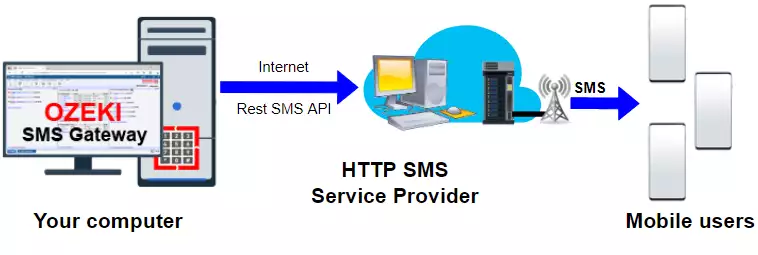
Como você usa a API REST de SMS?
Este tutorial em vídeo mostrará os passos para usar a API REST de SMS HTTP. Primeiro, adicione e configure uma nova conexão de cliente HTTP REST usando o Ozeki SMS Gateway. Em seguida, habilitamos a conexão e enviamos uma mensagem de texto da guia de teste. Quando a mensagem é enviada com sucesso, ela aparece na guia Eventos, assim como no seu dispositivo móvel.
Adicionar uma nova conexão
Para começar a configuração, você precisa ter uma conexão instalada. Se não tiver uma, pode instalar uma nova conexão no painel Conexões do Ozeki SMS Gateway, localizado no lado esquerdo. Aqui, você deve selecionar o link de instalação Adicionar nova conexão... para iniciar a instalação. (Destacado na Figura 2)
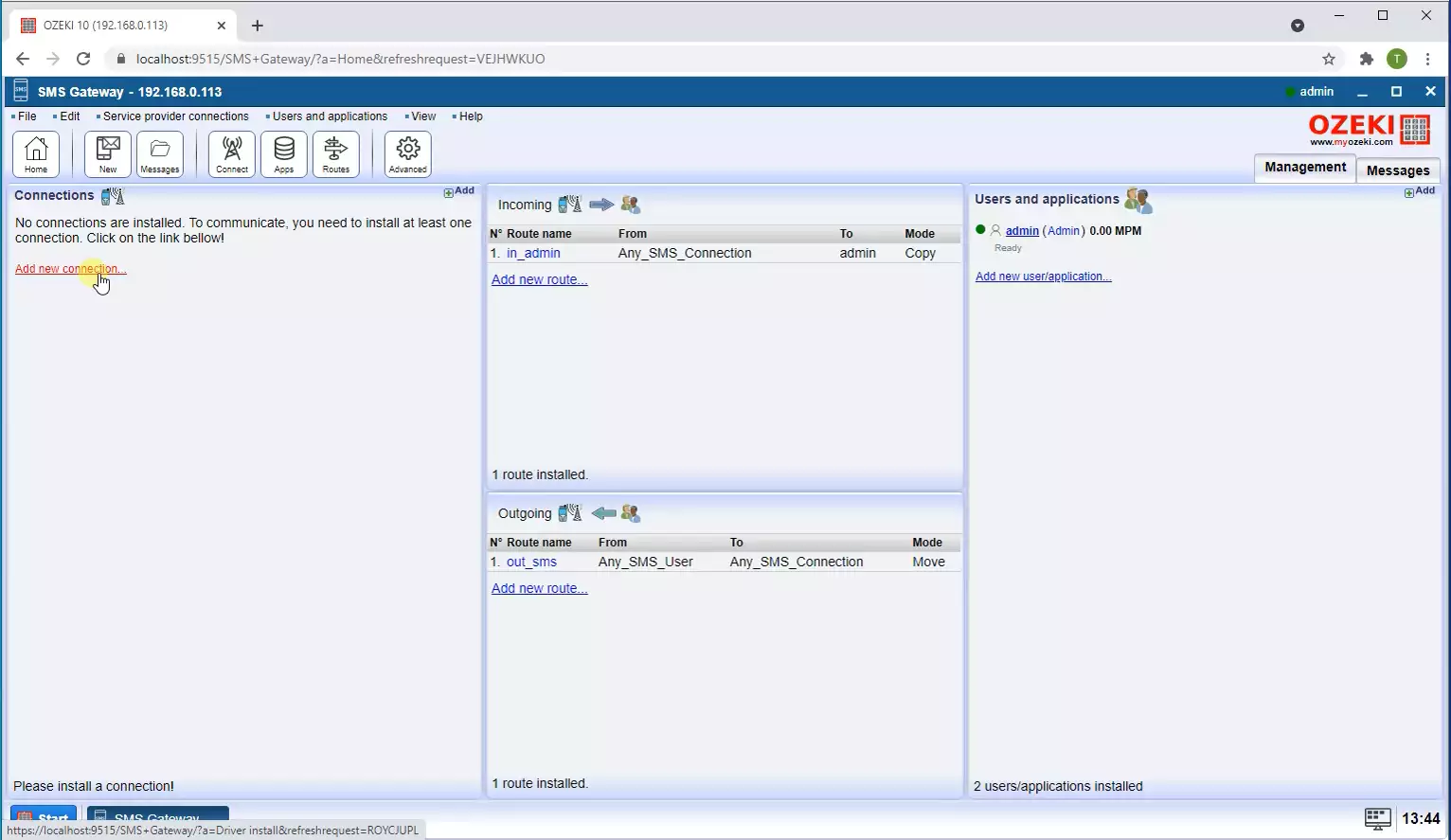
Instalar cliente HTTP REST
Na lista Adicionar uma conexão, você pode encontrar a seção de instalação de conexões de SMS IP, onde tem várias opções para selecionar uma conexão. Selecione o item de instalação Cliente HTTP REST desta lista com o link de instalação. Isso permitirá que você configure o serviço de SMS. O REST é considerado mais fácil de trabalhar do que outras soluções. (Figura 3)
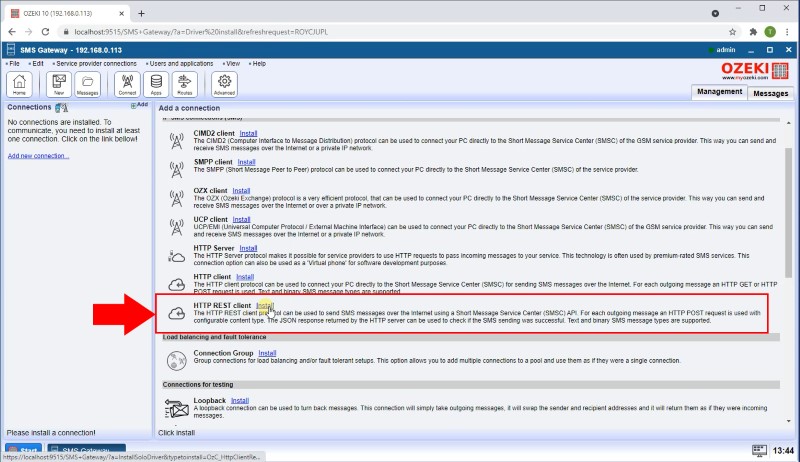
Configurar URL e campos de dados
Para configurar a URL e os campos de dados corretamente, você deve dar um nome único à conexão com o formato correto, inserir a URL do serviço de SMS e especificar os campos de dados. Esses dados serão formatados de acordo com o formato de dados que você selecionar. Em seguida, forneça o número de telefone da conexão na caixa de texto Número de telefone. Por fim, clique em adicionar novo cabeçalho e insira um nome e um valor. Você pode adicionar um novo campo de dados com o botão Adicionar novo campo. Clique no botão Ok para confirmar o formulário de configuração. (Tudo destacado na Figura 4)
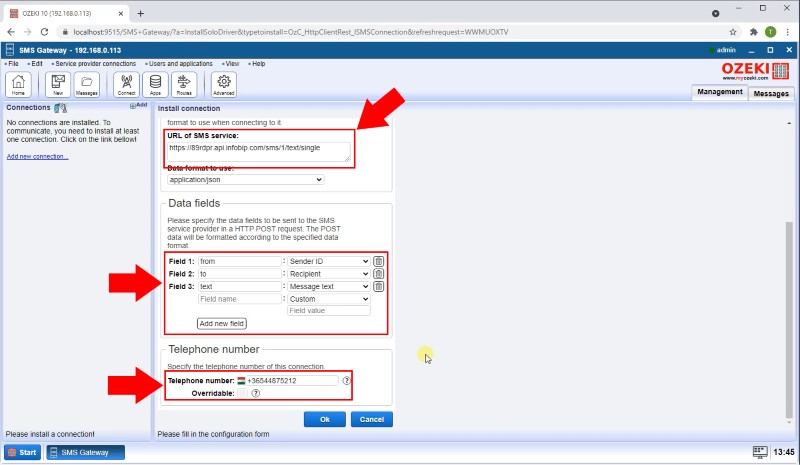
Enviar SMS de teste
Na página de detalhes do HTTP_REST_client_1, selecione a guia Teste. A guia Geral permite que você forneça o número de telefone do destinatário que receberá a mensagem de teste na caixa de texto Para. Você pode especificar a mensagem de teste no grupo de caixas SMS. Você pode escrever o que quiser, e isso será enviado como um SMS normal para o número de telefone fornecido. (Mostrado na Figura 5)
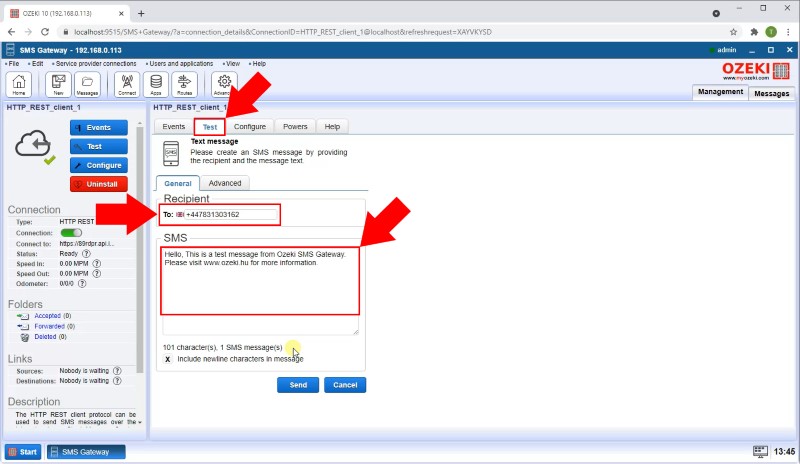
Verifique se a mensagem foi enviada com sucesso
Mudar para a aba Eventos permite que você leia o registro de eventos, onde pode verificar o trabalho da conexão de forma escrita. Se você ler com atenção, verá que a mensagem de teste enviada anteriormente foi entregue com sucesso. (Figura 6)
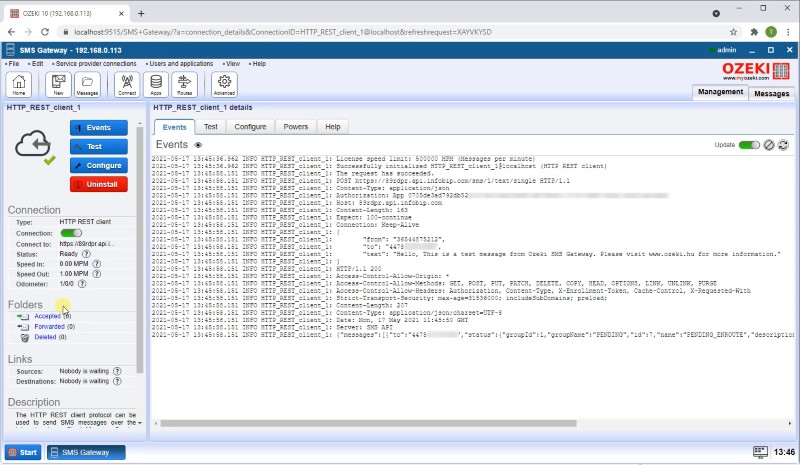
Verifique seu telefone
O passo final é verificar o telefone com o número fornecido. Se você fez tudo corretamente, verá que o texto que você escreveu no Ozeki SMS Gateway chegou como um SMS. Isso indica que cada etapa da configuração está correta, e você pode começar a enviar mensagens com o cliente REST SMS. (Figura 7)
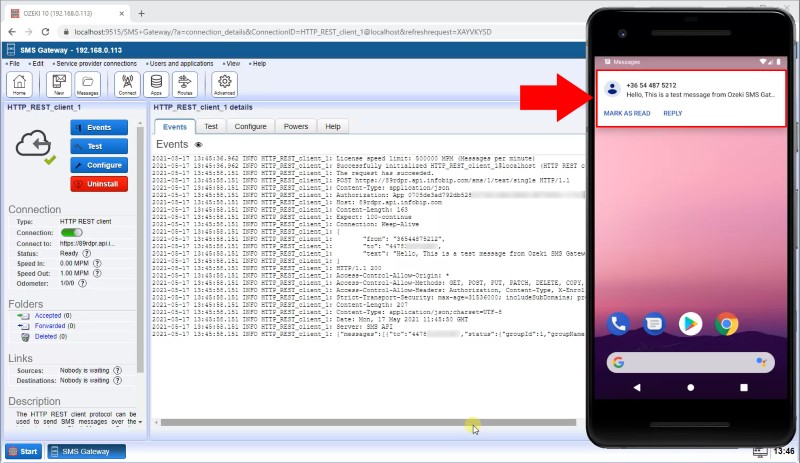
Conclusão
Como você pôde ver neste guia, enviar mensagens com HTTP REST é fácil de aprender. Se você está interessado em enviar SMS do seu computador, esta solução é perfeita para você. REST é rápido, usa menos largura de banda que SOAP e é fácil de integrar com seus sites existentes. Instalar uma conexão SMS REST está disponível no Ozeki SMS Gateway.
Não termine seu trabalho aqui, aprenda sobre conexão OZX em nosso site.
Agora, o próximo passo é baixar o Ozeki SMS Gateway e começar a trabalhar!
